Meta広告を運用する際にカスタムコンバージョンを設定することで、より詳細なユーザーの行動を計測し、効果的な広告運用を実現できます。しかし、カスタムイベントやカスタムコンバージョンの設定には注意点があります。本ブログでは、Meta広告におけるカスタムイベントとカスタムコンバージョンの注意点や設定手順、メリットについて解説します。Meta広告の広告効果を最大化するためのヒントが満載ですので、是非参考にしてください。
1. Meta広告(Facebook広告)におけるカスタムイベントの注意点

Meta広告(Facebook広告)を運用する際には、以下の2つの注意点に気を配る必要があります。
1.1 コード内のイベント名の書き換えが必要
カスタムイベントを利用する場合、コード内のイベント名を正確に書き換える必要があります。しかし、イベント名を誤って削除したり、書き換える場所を間違えたりするミスが起こり得ます。
コードを設置する前に、イベント名が正確かどうかを十分に確認しましょう。ミスを避けるためには、作業を注意深く行うことが重要です。
1.2 カスタムコンバージョンの設定が必要
カスタムイベントを最適化したり、アトリビューションに活用するためには、Meta広告(Facebook広告)管理画面でカスタムコンバージョンを定義する必要があります。この手順を怠ると、コンバージョン列にカスタムイベントが表示されなくなります。
カスタムコンバージョンの設定を忘れないように注意しましょう。設定を完了することで、カスタムイベントは管理画面の列として表示され、数値としてコンバージョンを確認できます。
以上が、Meta広告(Facebook広告)におけるカスタムイベントの注意点です。運用する際には、これらのポイントに十分な注意を払いましょう。
2. カスタムコンバージョンとは何か

カスタムコンバージョンとは、Meta広告(Facebook広告)におけるコンバージョン計測の仕組みです。通常のコンバージョン計測ではカバーできない詳細なデータや特定のアクションを計測することができます。カスタムコンバージョンは、カスタムイベントやURLを設定することにより、特定の条件が達成された場合にコンバージョンを計測することが可能です。
カスタムコンバージョンの特徴は以下の通りです:
1. より詳細なターゲティングが可能:
カスタムイベントの設定により、特定のユーザーや特定条件のユーザーのみをコンバージョンとして計測することができます。
2. コードの追加不要で計測が可能:
Metaピクセルが設置されていれば、追加のコード編集や追記は不要です。設定作業はFacebook広告の管理画面上で完了します。
3. 設定を共有できる:
カスタムコンバージョンの設定内容はクライアント企業やビジネスパートナーと共有することができます。設定内容の共有範囲は自社で管理できます。
カスタムコンバージョンの設定方法は、Metaピクセルの設置が必要ですが、コードの編集や追記は不要です。特定のイベントを計測したい場合は、URLの設定のみで設定作業を完了することができます。カスタムコンバージョンは広告運用者だけでなく、クライアント企業やビジネスパートナーと共有することもできます。自社で設定内容の共有範囲を管理することで、情報漏洩の危険性を低減します。カスタムコンバージョンを活用して、より効果的な広告運用を行いましょう。
3. カスタムコンバージョンのメリット
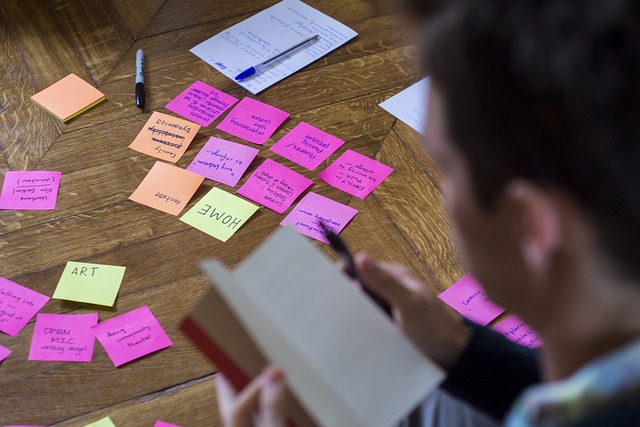
カスタムコンバージョンを利用することには、以下のようなメリットがあります。
1. ユーザーの行動を詳しく測定可能
カスタムコンバージョンを使用することで、標準的なイベントでは計測できない特定のコンバージョンを設定することができます。これにより、より具体的なユーザーの行動を詳細に測定することが可能です。これには、例えば、女性であることや商品の価格など、具体的な条件を含んだコンバージョンを設定することができます。このカスタムコンバージョンの利用により、ユーザーがコンバージョンに至るまでの過程を詳細に把握し、さらに細かいオーディエンスリストを作成することができます。
2. 設定内容を共有できる
カスタムコンバージョンの設定内容は、広告運用者だけでなくクライアントやビジネスパートナーとも共有することができます。設定の共有範囲は自分で制御できるため、データソースを共有することなく設定内容のみを共有することができます。このため、広告運用者とクライアントは同じ情報を共有することができ、円滑なコミュニケーションを実現できます。
3. 設定が簡単
カスタムコンバージョンの設定は、標準イベントと比較して非常に簡単です。標準イベントでは、ウェブサイトのコードを編集する必要がありますが、カスタムコンバージョンではコードの編集や追記は不要です。設定はサイトのURLの設定だけで完了します。そのため、専門的な知識がなくても簡単に設定することができます。特に広告代理店に依頼したり、コードに関する知識を身につける必要がないため、初心者でも利用することが可能です。
以上のようなメリットを活用して、カスタムコンバージョンを利用して広告効果を向上させましょう。
4. カスタムコンバージョンの設定手順

カスタムコンバージョンを設定するための手順について説明します。
ステップ 1: イベントマネージャを開く
- Meta広告の管理画面にアクセスします。
– Meta広告の管理画面へのアクセス方法 - 画面右上の「作成」ボタンをクリックし、リストを表示します。
- リストから「カスタムコンバージョンを作成」を選択します。
ステップ 2: カスタムコンバージョンを設定する
-
「カスタムコンバージョンの作成」画面が表示されますので、以下の項目を設定します。
– 名前: カスタムコンバージョンの名前を50文字以内で入力します。
– 説明: カスタムコンバージョンに関する説明文を100文字以内で入力します。
– データソース: 使用するFacebookピクセルを選択します。
– コンバージョンイベント: 「標準イベント」または「すべてのURLトラフィック」を選択します。
– ルール: コンバージョンを適用するURLの条件を設定します。
– コンバージョン値を入力: カスタムコンバージョンに含まれるイベントにコンバージョン値がない場合に設定します。 -
入力が完了したら、右下の「作成」ボタンをクリックします。
以上でカスタムコンバージョンの設定が完了です。
注意点: カスタムコンバージョンの設定時には正確な情報を入力することが重要です。設定が完了した後には、計測結果の確認を行い、必要な調整や修正を行うことをおすすめします。
5. カスタムコンバージョンの設定時の注意点

カスタムコンバージョンの設定にはいくつかの注意点があります。ここでは、それらの注意点について詳しく説明します。
5-1 カスタムコンバージョンが表示されない場合
カスタムコンバージョンを作成した後、広告を作成する際にコンバージョンイベントとして設定する必要がありますが、広告作成画面でカスタムコンバージョンが表示されないことがあります。
対策としては、以下の手順を試してみてください。
1. 「リンク済みのアセット」に何も表示されていないか確認します。
2. もし表示されていない場合は、「アセットの追加」ボタンを選択します。
3. 利用する広告アカウントを選択して設定します。
5-2 カスタムコンバージョンがアクティブにならない場合
カスタムコンバージョンを作成した後、ステータスがアクティブになるまでには時間がかかることがあります。もしもステータスがアクティブにならない場合は、以下の対策を試してみてください。
まずは少し待ってみましょう。アクティブになるまでには一定の時間がかかることがあります。
それでもアクティブにならない場合は、設定したURLのページをFacebook経由で訪問し、ブラウザで閲覧してみてください。Facebookから訪問することで、ピクセルの動作を促すことができます。
もしもそれでもアクティブにならない場合は、WebサイトにFacebookピクセルが正しく設定されていない可能性があります。ピクセルが指定の位置に記述されているか、確認してみてください。
これらの対策を実施することで、スムーズにカスタムコンバージョンを設定することができます。設定時に問題が生じた場合には、上記の対策を試してみてください。
まとめ
Meta広告(Facebook広告)においてカスタムイベントやカスタムコンバージョンを活用することは、きめ細かい広告運用やより詳細なデータ分析を可能にします。設定時の注意点を理解し、適切に設定と管理を行うことで、集客効果と広告効果の最大化が期待できます。カスタムコンバージョンの導入により、ユーザーの行動を深掘りして把握し、競争力のある広告運用を実現しましょう。
よくある質問
1. コードの内のイベント名を誤って書き換えた場合はどうすればよいですか?
コード内のイベント名を正確に書き換える必要があります。しかし、イベント名を誤って削除したり、書き換える場所を間違えたりするミスが起こり得ます。コードを設置する前に、イベント名が正確かどうかを十分に確認し、ミスを避けるためには、作業を注意深く行うことが重要です。
2. カスタムコンバージョンの設定を忘れると何が起こりますか?
カスタムイベントを最適化したり、アトリビューションに活用するためには、Meta広告(Facebook広告)管理画面でカスタムコンバージョンを定義する必要があります。この手順を怠ると、コンバージョン列にカスタムイベントが表示されなくなります。カスタムコンバージョンの設定を忘れないように注意しましょう。設定を完了することで、カスタムイベントは管理画面の列として表示され、数値としてコンバージョンを確認できます。
3. カスタムコンバージョンの設定時に注意することはありますか?
カスタムコンバージョンの設定時には正確な情報を入力することが重要です。設定が完了した後には、計測結果の確認を行い、必要な調整や修正を行うことをおすすめします。また、カスタムコンバージョンが表示されない場合は、「リンク済みのアセット」に何も表示されていないか確認し、アクティブにならない場合はWebサイトにFacebookピクセルが正しく設定されていない可能性があるので、ピクセルが指定の位置に記述されているか確認してみてください。
4. カスタムコンバージョンにはどのようなメリットがありますか?
カスタムコンバージョンを利用することで、標準的なイベントでは計測できない特定のコンバージョンを設定することができ、より具体的なユーザーの行動を詳細に測定できます。また、設定内容を広告運用者だけでなくクライアントやビジネスパートナーとも共有できるため、データソースを共有することなく情報を共有できます。さらに、コードの編集や追記が不要で簡単に設定できるため、初心者でも利用することが可能です。






















コメント